WPS怎么把图片中的文字提取出来-图片文字转换方法一览
有时在我们学习或者工作中,收到一张有文字的图片,需要我们将其中的文字提取出来,若是文字较少时我们手打就可以,但是出现较多文字时,手打的方法显然麻烦,去下载文字提取识别的软件又很麻烦,其实小编想告诉大家,我们常用的WPS就可以做到,一起来看看吧。
WPS怎么把图片中的文字提取出来
方法其实很简单:
1、首先,我们打开WPS,新建一个空白的文档;
2、之后,点击上方菜单栏的【插入】,点击【图片】,将需要提取文字内容的图片插入到文档中去;
3、插入图片后,单击图片,点击如图所示的三个点,【图片转文字】按钮;
4、之后,会弹出【图片转文字】窗口,我们等待WPS对图片进行识别,之后图片中的文字内容就出现在右侧的框中了,我们可以自行【复制】,也可以在线编辑、转换,并且左侧我们可以添加别的需要识别文字的图片,输出方式可以选择【合并输出】、【逐个输出】,转换类型可选【纯文字】、【带格式文档】、【带格式表格】。
WPS图片文字转换方法一览
除了上面这种方法外,小编还摸索出来另外一种方法,也非常方便:
1、右键单击需要识别的图片,选择打开方式为【WPS图片】中打开;
2、图片打开后的预览窗口中,点击上方【转换】按钮,找到其中的【提取文字】;
3、之后就会再次弹出与上方相同的【图片转文字】窗口了,大家可以自行编辑采纳。
以上是本文全部内容,希望可以帮助到大家。
小编推荐



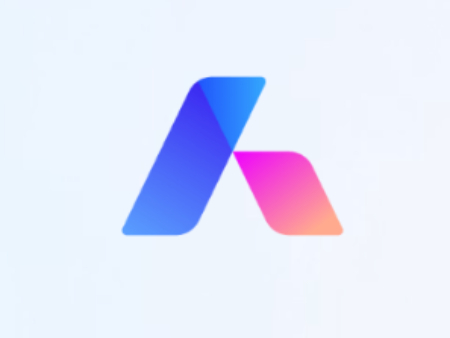



























 魔兽世界:争霸艾泽拉斯
魔兽世界:争霸艾泽拉斯 QQ飞车
QQ飞车 水果忍者
水果忍者 穿越火线(CF)
穿越火线(CF) 英雄联盟
英雄联盟 热血江湖
热血江湖 穿越火线电脑版
穿越火线电脑版 魔兽世界
魔兽世界 问道
问道 《拳皇97》加强版 风云再起 模拟器
《拳皇97》加强版 风云再起 模拟器 我的世界
我的世界 恐龙快打
恐龙快打